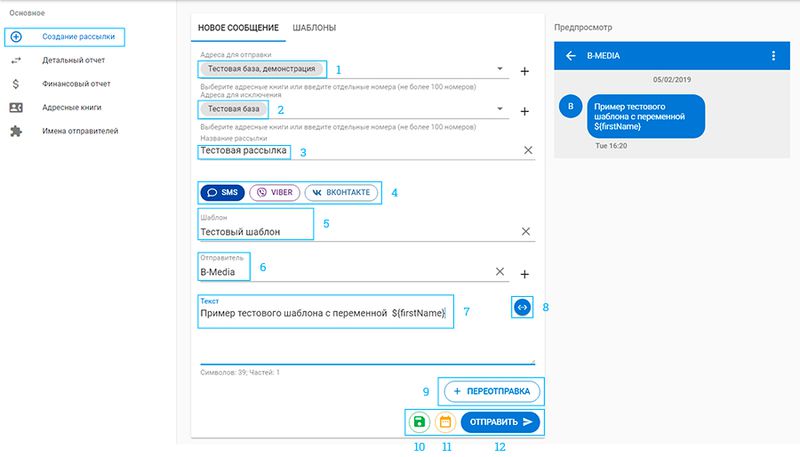Обзор функций формы отправки: различия между версиями
Материал из SigmaSMS
ANNA (обсуждение | вклад) |
ANNA (обсуждение | вклад) |
||
| Строка 14: | Строка 14: | ||
Подробный обзор пунктов меню представлен на изображении ниже: | Подробный обзор пунктов меню представлен на изображении ниже: | ||
[[Файл:Screenshot 17.jpg|800px|none|middle|frameless|мини]]'''Отправка СМС-рассылки''''''''' | [[Файл:Screenshot 17.jpg|800px|none|middle|frameless|мини]]'''Отправка СМС-рассылки''''''''' | ||
| − | В левом меню выберите пункт создание рассылки. Откроется окно с формой создания. В ней необходимо выбрать: | + | ''''''В левом меню выберите пункт создание рассылки. Откроется окно с формой создания. В ней необходимо выбрать: |
| − | |||
| − | |||
* Адреса для отправки. Введите номер мобильного телефона или выберите загруженную адресную книгу. Как загрузить базу читайте в разделеЗагрузка баз в адресную книгу. | * Адреса для отправки. Введите номер мобильного телефона или выберите загруженную адресную книгу. Как загрузить базу читайте в разделеЗагрузка баз в адресную книгу. | ||
* Адреса для исключения. Это клиенты, которые добавятся в список исключения. Можно ввести номера вручную или выбрать загруженную адресную книгу. | * Адреса для исключения. Это клиенты, которые добавятся в список исключения. Можно ввести номера вручную или выбрать загруженную адресную книгу. | ||
| Строка 26: | Строка 24: | ||
* Кнопка планировщика. Если вы хотите отправить рассылку в определенное время, то используйте функцию планировщика. Он позволяет настроить дату и время рассылки. Выберите дату и время начала рассылки и ее окончания. Нажмите ENTER, чтобы сохранить значения планировщика. | * Кнопка планировщика. Если вы хотите отправить рассылку в определенное время, то используйте функцию планировщика. Он позволяет настроить дату и время рассылки. Выберите дату и время начала рассылки и ее окончания. Нажмите ENTER, чтобы сохранить значения планировщика. | ||
* Проверьте внешний вид сообщения. Превью появится справа. Если все готово, нажмите кнопку отправки. | * Проверьте внешний вид сообщения. Превью появится справа. Если все готово, нажмите кнопку отправки. | ||
| − | Внешний вид полностью заполненной формы для отправки СМС, ниже:''''''<p> | + | Внешний вид полностью заполненной формы для отправки СМС, ниже:''''''<p></li></ul> |
Версия 15:43, 5 июня 2019
Обзор функций формы отправкиВ левом меню выберите пункт создание рассылки. Откроется окно с формой создания. В ней можно выбрать:
- Адреса для отправки. Введите номер мобильного телефона или выберите загруженную адресную книгу. Как загрузить базу читайте в разделеЗагрузка баз в адресную книгу.
- Адреса для исключения. Это клиенты, которые добавятся в список исключения. Можно ввести номера вручную или выбрать загруженную адресную книгу.
- Название рассылки. Можно ввести название, чтобы найти подробную информацию в статистике.
- Выбор канала отправки. Платформа поддерживает отправку SMS, Viber и сервисных сообщений вКонтакте.
- Поле шаблон. Позволяет выбрать один из заранее созданных шаблонов. Как создать шаблон читайте в разделеСоздание шаблона сообщений.
- Выбор имени отправителя. Вы можете отправлять рассылки только от подключенных имен. Как отправить имя на регистрацию читайте в разделеРегистрация имен отправителя.
- Поле ввода текста. Настройки поля меняются в зависимости от выбранного канала. При отправке Viber сообщений появляется возможность выбрать картинку и кнопку в изображении.
- Плавающая кнопка добавления переменных. Позволяет вставить переменные для подстановки данных в сообщение.
- Кнопка переотправки. Позволяет настроить каскадную рассылку.
- Кнопка сохранить как шаблон. Позволяет сохранить введенное сообщение в качестве шаблона, подставляющегося в другие сообщения.
- Кнопка планировщика. Позволяет настроить дату и время рассылки.
- Кнопка отправки. Позволяет отправить подготовленную рассылку. Неактивна, если не заполнено хоть одно поле.
Подробный обзор пунктов меню представлен на изображении ниже:
Отправка СМС-рассылки''''
'В левом меню выберите пункт создание рассылки. Откроется окно с формой создания. В ней необходимо выбрать:
- Адреса для отправки. Введите номер мобильного телефона или выберите загруженную адресную книгу. Как загрузить базу читайте в разделеЗагрузка баз в адресную книгу.
- Адреса для исключения. Это клиенты, которые добавятся в список исключения. Можно ввести номера вручную или выбрать загруженную адресную книгу.
- Выбор канала отправки. Выберите пункт SMS.
- Название рассылки. Можно ввести название, чтобы найти подробную информацию в статистике.
- Выбор имени отправителя. Вы можете отправлять рассылки только от подключенных имен. У вас отобразятся все имена доступные для СМС-рассылки. Как отправить имя на регистрацию читайте в разделеРегистрация имен отправителя.
- Поле ввода текста. Система считает количество введённых символов и сообщает количество сегментов сообщения.Важно!Помните, что каждый сегмент тарифицируется как отдельное сообщение.
- Кнопка переотправки. Позволяет настроить каскадную рассылку. Нажмите ее, чтобы выбрать доступные каналы и ввести условия при которых будет осуществляться переотправка. Подробнее о доступных настройках в разделеПереотправка СМС-рассылки.
- Кнопка планировщика. Если вы хотите отправить рассылку в определенное время, то используйте функцию планировщика. Он позволяет настроить дату и время рассылки. Выберите дату и время начала рассылки и ее окончания. Нажмите ENTER, чтобы сохранить значения планировщика.
- Проверьте внешний вид сообщения. Превью появится справа. Если все готово, нажмите кнопку отправки.
Внешний вид полностью заполненной формы для отправки СМС, ниже:'